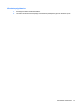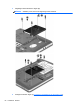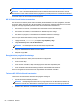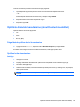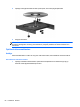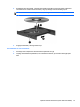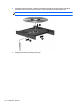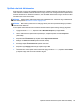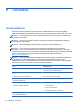Laptop User's Guide - Windows 8
Table Of Contents
- Sissejuhatus
- Arvuti tundmaõppimine
- Ühenduse loomine võrguga
- Osutusseadmed ja klaviatuur
- Multimeediumid
- Toitehaldus
- Arvuti väljalülitamine
- Toitesätete määramine
- Akutoite kasutamine
- Lisateabe otsimine aku kohta
- Akukontrolli kasutamine
- Allesjäänud laetuse taseme kuvamine
- Aku tühjenemise aja pikendamine
- Laetuse madalate tasemete haldamine
- Aku paigaldamine ja eemaldamine
- Akutoite säästmine
- Vahetatava aku (ainult teatud mudelitel) hoidmine
- Vahetatava aku (ainult teatud mudelitel) kasutuselt kõrvaldamine
- Vahetatava aku (ainult teatud mudelitel) vahetamine
- Välise vahelduvvoolutoite kasutamine
- Graafikarežiimi vahetamise funktsioon / kaks graafikaprotsessorit (ainult teatud mudelitel)
- Väliskaardid ja -seadmed
- Draivid
- Turvalisus
- Arvuti kaitsmine
- Paroolide kasutamine
- Viirusetõrjetarkvara kasutamine
- Tulemüüritarkvara kasutamine
- Kriitiliste turvavärskenduste installimine
- Tarkvara HP ProtectTools Security Manager kasutamine (ainult teatud mudelitel)
- Valikulise turvakaabli paigaldamine
- Sõrmejäljelugeja kasutamine (ainult teatud mudelitel)
- Hooldus
- Varundus ja taaste
- Häälestusutiliit Computer Setup (BIOS) ja diagnostikautiliit Advanced System Diagnostics
- Klienditugi
- Tehnilised andmed
- Arvutiga reisimine
- Tõrkeotsing
- Tõrkeotsinguressursid
- Probleemide lahendamine
- Arvuti ei käivitu
- Arvuti ekraan on tühi
- Tarkvara töötab tavatult
- Arvuti on sisse lülitatud, kuid ei reageeri
- Arvuti on ebatavaliselt kuum
- Välisseade ei tööta
- Traadita võrguühendus ei toimi
- Optilise draivi sahtel ei avane CD- või DVD-ketta eemaldamiseks
- Arvuti ei tuvasta optilist draivi
- Ketast ei loeta
- Film pole välisel kuvamisseadmel nähtav
- Ketta kõrvetamise protsess ei alga või peatub enne lõpulejõudmist
- Elektrostaatiline lahendus
- Tähestikuline register

Optiliste draivide ühiskasutus
Ehkki arvutisse ei pruugi olla paigaldatud optilist draivi, pääsete tarkvarale ja andmetele juurde ning
saate rakendusi installida, võttes ühiskasutusse võrgu mõne teise arvutiga ühendatud optilise draivi.
Draivide ühiskasutus on Windowsi funktsioon, mis võimaldab teistel samas võrgus olevatel arvutitel
kasutada ühes arvutis olevat draivi.
MÄRKUS. Optilise draivi ühiskasutamiseks tuleb häälestada võrk. Lisateavet võrgu häälestamise
kohta leiate jaotisest
Ühenduse loomine võrguga lk 22.
MÄRKUS. Mõni ketas (nt filmi-DVD või mänguga ketas) võib olla kopeerimiskaitsega ja seetõttu
ühiskasutuseks kõlbmatu.
Arvuti optilise draivi ühiskasutusse andmiseks ühiskasutatava optilise draiviga toimige järgmiselt.
1. Tippige avakuval windows, klõpsake valikut Windows Explorer ja valige Arvuti.
2. Tehke ühiskasutuses optilisel draivil paremklõps, seejärel klõpsake suvandil Properties
(Atribuudid).
3. Klõpsake sakki Ühiskasutus ja seejärel üksust Täpsem ühiskasutus.
4. Märkige ruut Share this folder (Kasuta kausta ühiselt).
5. Sisestage väljale Ühiskasutusnimi optilise draivi nimi.
6. Klõpsake nuppu Apply (Rakenda) ja seejärel nuppu OK.
7. Ühiskasutusse antud optilise draivi kuvamiseks tippige avakuval võrk, klõpsake valikut Sätted
ja seejärel valige sobiv kuvatud suvandite hulgast.
Optiliste draivide kasutamine (ainult teatud mudelitel) 69